
Om du någonsin har haft problem med att starta din datorupp eller stängs långsamt, det finns många olika felsökningstekniker som du kan använda - idag talar vi om hur du kan aktivera felmeddelanden.
Att aktivera dessa ordliga meddelanden kommer intenaturligtvis lösa dina problem magiskt - poängen är att använda detta för att identifiera ett problem, som du sedan kan lösa på andra sätt, vanligtvis genom att avinstallera ett problemapplikation eller uppgradera en felaktig drivrutin.
Aktivera fullständig startloggning för drivrutiner och sådan
Öppna upp msconfig.exe genom att söka eller köra rutan Start-menyn och gå över till fliken Boot. Du vill använda en av dessa två inställningar:
- Startlogg: Använd den här inställningen för att skapa en textlogg över alla drivrutiner som laddas under start.
- OS-startinformation: Använd den här inställningen för att visa drivrutinerna på skärmen när du startar (Observera att detta verkar sakta uppstart lite)
När du har valt dina inställningar klickar du på OK och startar om för att se förändringen.

Om du valde att aktivera startloggen kan du klistra in följande i din Run-ruta för att öppna filen:
anteckningsblock% SystemRoot% ntbtlog.txt
Du ser något liknande som visar alla drivrutiner som laddade och även de som inte laddade.
![sshot-1 [3] sshot-1 [3]](/images/controlpanel/use-verbose-boot-messages-to-troubleshoot-windows-startup-problems_3.jpg)
Om du väljer alternativet "OS-startinformation" ser du faktiskt varje drivrutin när den laddas. Detta kan vara till hjälp för att se vad som tar lång tid att ladda.
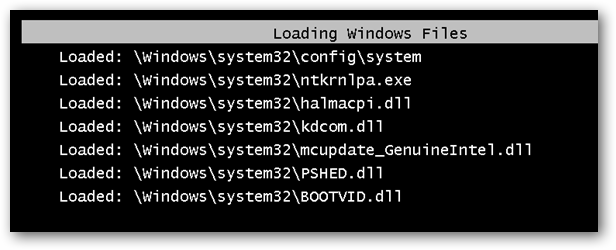
Notera: det här alternativet verkar göra att startar tar längre tid. Du bör antagligen inaktivera alternativet när du är klar.
Aktivera meddelanden om uppstart / avstängning av verboservice
Windows laddar upp drivrutinerna först undersvart skärmdel av startprocessen, men när du nu tittar på den vanliga inloggningsbakgrundsbilden laddar det upp tjänster i bakgrunden. Om du vill felsöka denna del av processen måste du vända en registerkontakt.
Öppna upp regedit.exe och gå till följande nyckel och skapa den om nyckelvägen inte finns där:
HKEY_LOCAL_MACHINESOFTWAREMicrosoft
WindowsCurrentVersionPoliciesSystem
När du är där, skapa ett nytt 32-bitars DWORD på höger sida med namnet VerboseStatus, vilket ger det ett värde på 1.

Nu när du startar eller stänger av ser du fler meddelanden som säger vad du tar så lång tid.

Naturligtvis kommer dessa meddelanden att flyga så fort att du inte ser någonting på en vanlig dator.








